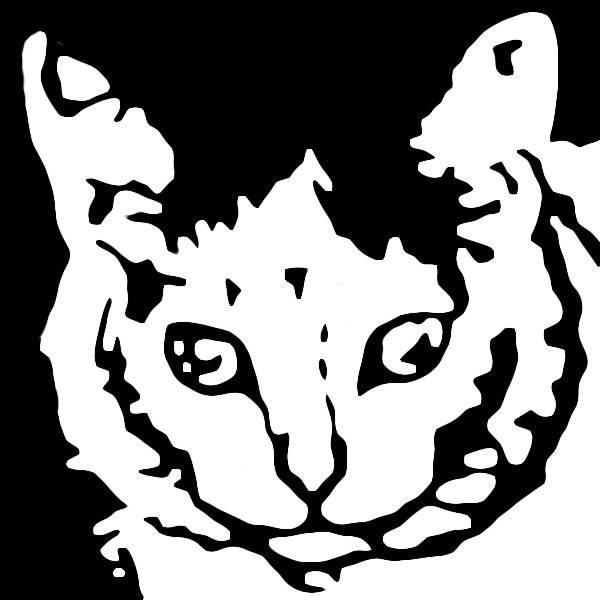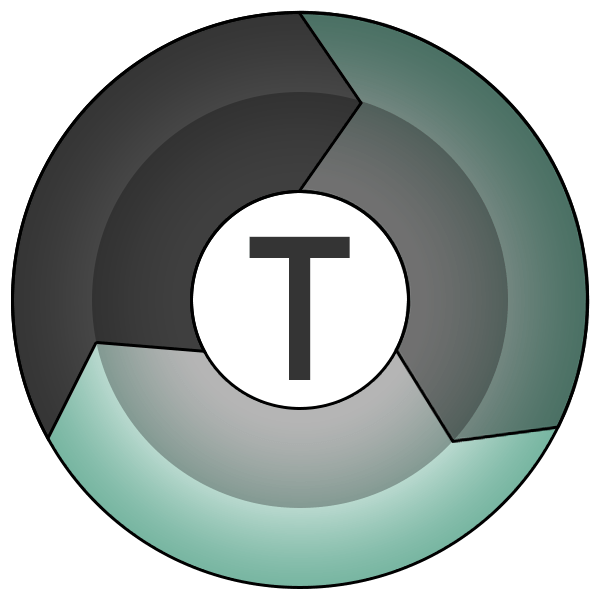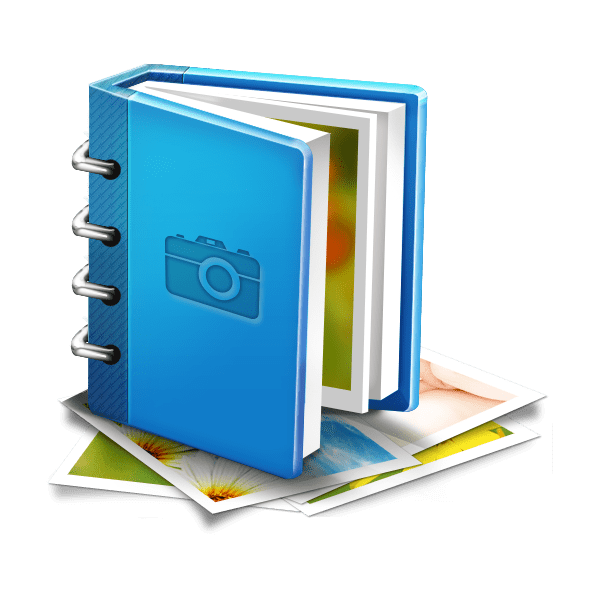Зміст

Ніхто не застрахований від випадкового видалення файлів. Це може статися з кількох причин &8212; носій інформації може бути фізично пошкоджений, вплив може надати шкідливий процес, пропущений антивірусом і фаєрволом, або ж до робочого комп'ютера може дістатися дитина-непосида. У будь-якому випадку, перше, що необхідно зробити з очищеним носієм &8212; виключити будь-який на нього вплив, не встановлювати програми і не копіювати файли. Для відновлення файлів необхідно скористатися спеціалізованим програмним забезпеченням.
R-Undelete &8212; дуже цікава утиліта для сканування будь-яких носіїв (вбудованих і знімних) на предмет пошуку віддалених файлів. Вона ретельно і відповідально перегляне кожен байт даних і видасть докладний список знайдених об'єктів.
Програмою можна і навіть потрібно користуватися якомога швидше після видалення файлів, або відразу після того, як пропажа виявлена. Це значно підвищить шанси відновити інформацію.
Детальний перегляд засобів масової інформації та всіх доступних розділів для пошуку
Важливо точно знати, на якому диску, флешці або розділі знаходилася інформація. R-Undelete покаже всі доступні місця на комп'ютері користувача, їх можна відзначити вибірково або все відразу, для самої докладної перевірки.
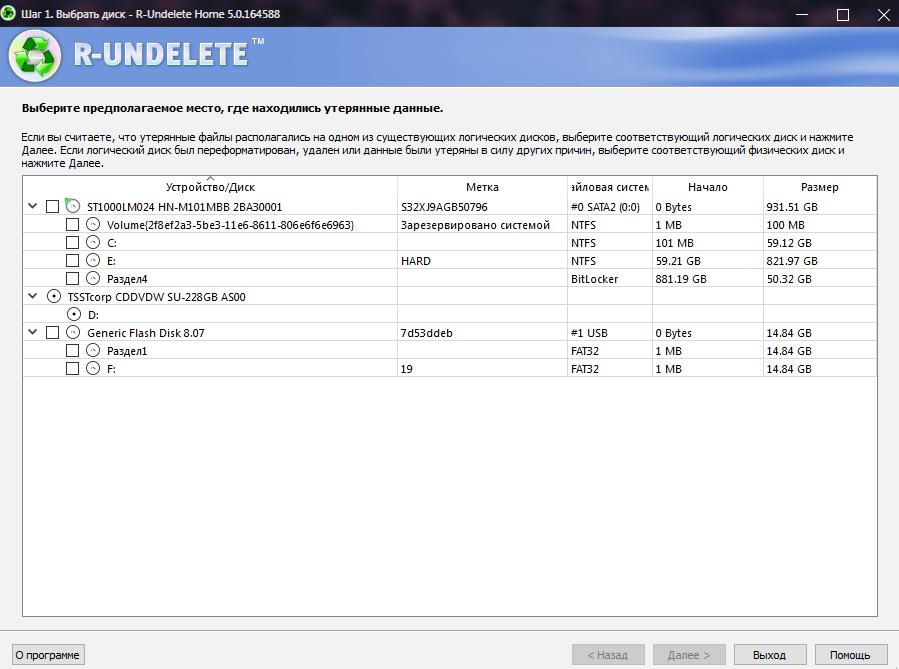
Два види пошуку втраченої інформації
Якщо дані були видалені зовсім недавно, то є сенс використовувати перший метод &8212; швидкий пошук . Програма оперативно перегляне останні зміни на носіях і спробує знайти сліди інформації. Перевірка займе всього пару хвилин і дасть загальне уявлення про стан віддаленої інформації на носіях.
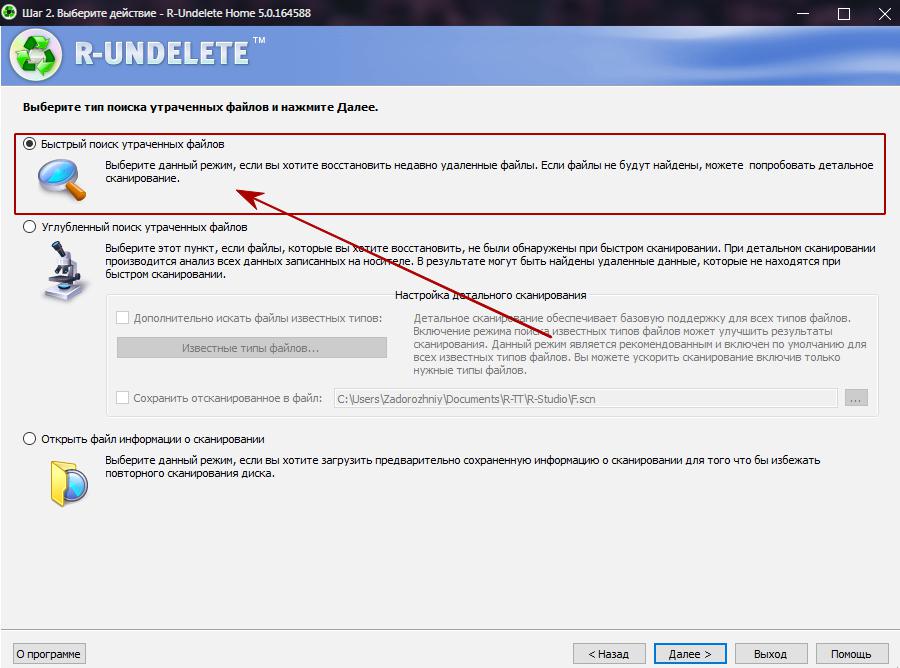
Однак, як показує практика, швидкий пошук не дає вичерпних результатів. Якщо інформація не була знайдена, то можна повернутися на крок назад і просканувати носій поглибленим пошуком . Цей метод переглядає не тільки останню змінену інформацію, але і зачіпає взагалі всі дані, які зараз знаходяться на носії. Зазвичай при використанні цього методу знаходиться порівняно більший обсяг інформації, ніж в швидкому пошуку.
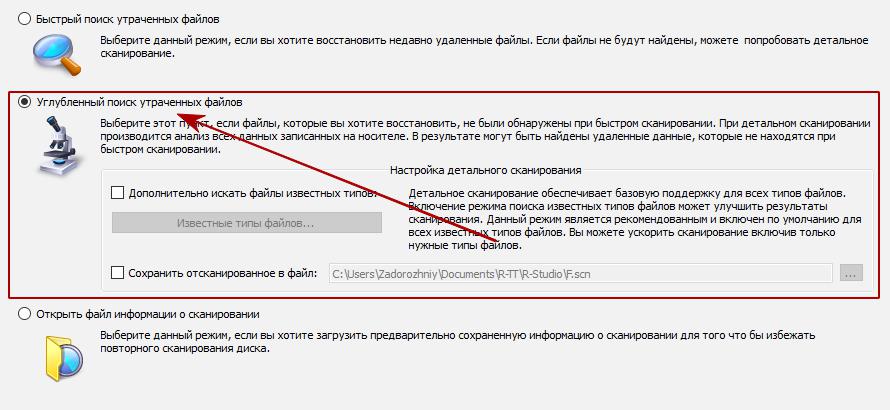
Налаштування детального сканування дозволять значно спростити програмі пошук потрібної інформації. Ідея програми полягає в тому, що вона за замовчуванням шукає строго певні розширення файлів, найчастіше, найпоширеніші. Це допомагає виключити зі знайдених результатів помилкові або порожні файли. Якщо користувачеві достовірно відомо, які дані потрібно шукати (наприклад, пропала колекція фотографій), то можна задати в пошуку тільки розширення .jpg та інші.
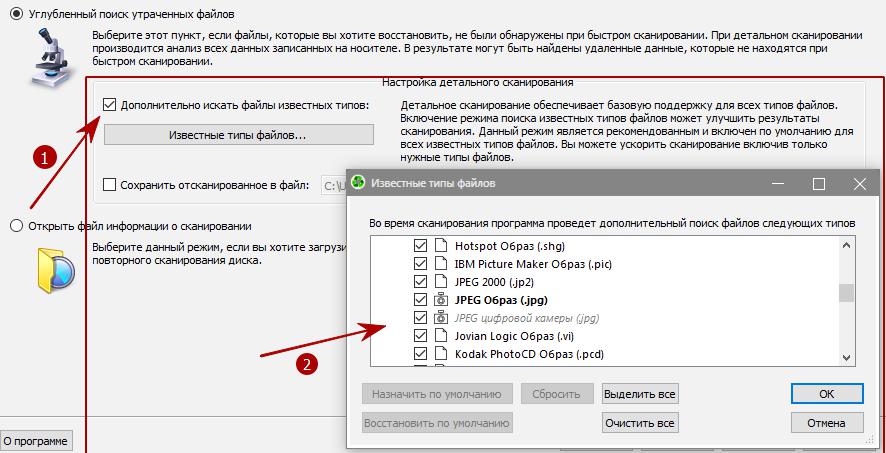
Також є можливість всі результати сканування зберегти в файл для перегляду в інший раз. Задати місце зберігання файлу можна вручну.
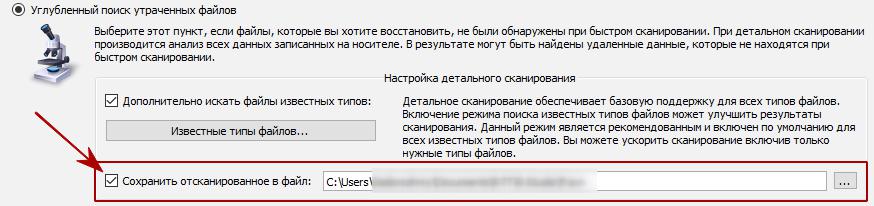
Детальне відображення результатів пошуку втраченої інформації
Всі знайдені дані відображаються в дуже зручній таблиці. Спершу показуються відновлені папки і підпапки в лівій частині вікна, в правій відображаються файли, які були знайдені. Для простоти організації отриманих даних їх можна впорядкувати:
&8212;
за структурою диска
&8212;
за розширенням
&8212;
часу створення
&8212;
часу зміни
&8212;
часу останнього доступу
Також буде доступна інформація про кількість знайдених файлів та їх розмір.
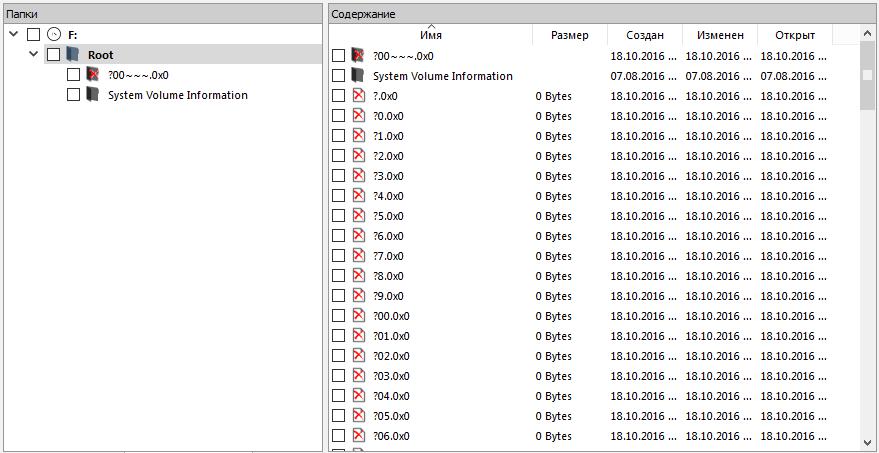
Переваги програми
&8212; повністю безкоштовний для домашнього користувача
&8212;
дуже простий, але ергономічний інтерфейс
&8212;
програма повністю російською мовою
&8212;
хороші показники відновлення даних (на флешці, де файли були знищені і перезаписані 7 (!) раз, R-Undelete змогла частково відновити структуру папок і навіть показати правильні назви деяких файлів &8212;
прим. авт.
)
Недоліки програми
Головні вороги програм для відновлення файлів &8212; час і Знищувачі файлів. Якщо носій дуже часто використовувався після втрати даних, або вони були спеціально знищені шредером файлів &8212; шанс благополучного відновлення файлів дуже малий.
Завантажити пробну версію R-Undelete
Завантажити останню версію програми з офіційного сайту